
Saturs
- Kā noteikt LG G6 akumulatora darbības problēmas
- Kā noteikt LG G6 WiFi problēmas
- Kā noteikt LG G6 Bluetooth problēmas
- Kā noteikt LG G6 Lag
- Pārsteidzošs displejs
Tas ir veids, kā jūs varat novērst LG G6 problēmas, neizsaucot savu pārvadātāju vai atrodoties veikalā.
LG G6 ir lielisks tālrunis, bet ir dažas problēmas, kuras jūs darbosies, kamēr to izmantojat. Vai jums ir nepieciešams noteikt sliktu LG G6 akumulatora darbības laiku vai jūsu LG G6 ir iesaldēts, ir daži gadījumi, kad jums būs jāzina, ko darīt.
Par laimi tas ir salīdzinoši viegli noteikt lielāko daļu LG G6 problēmu. Iespējams, jums būs nepieciešams tērēt dažas minūtes ar tālruni, bet, tiklīdz jūs zināt, kādas darbības jāveic, jūs atkal tiks atvērts un darbosies.

Kā noteikt visbiežāk sastopamās LG G6 problēmas.
Nav iemesla panikas gadījumā, ja nonākat pie LG G6 problēmas. Pirmkārt, lielākā daļa ir viegli nosakāma, un, otrkārt, tālrunis ir garantēts visu gadu.
Kā noteikt LG G6 akumulatora darbības problēmas
LG G6 akumulatora darbmūžai vajadzētu ilgt vismaz visu dienu, pat izmantojot mērenu vai smagu lietošanu. Ja jums ir slikts LG G6 akumulatora darbības laiks, jums jāizpēta iespējas to novērst. Tas jo īpaši attiecas uz gadījumiem, kad jūsu LG G6 akumulatora darbības laiks nav pilnīgs.
Pirmais, kas jādara, ir restartējiet tālruni ja jūs to neesat darījis dienās vai nedēļās. Tas varētu atrisināt jūsu problēmu mazāk nekā minūti.
Nākamā lieta ir meklēt lietojumprogrammas, kas rada problēmas. Iet uz Iestatījumi -> Vispārīga cilne -> Akumulators un enerģijas taupīšana -> Akumulatora lietošana.
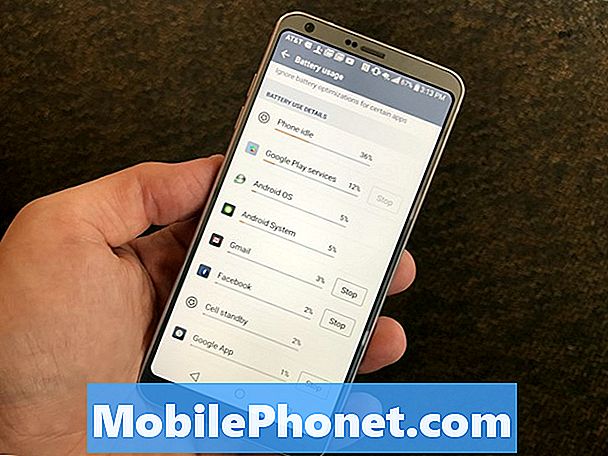
Apturiet lietotni, izmantojot pārāk daudz LG G6 akumulatoru.
Šajā ekrānā redzēsiet, cik daudz lietotņu izmanto akumulatoru. Ja lietojat ti pārāk daudz, varat pieskarieties Stop. No turienes jūs varat redzēt, vai problēma izzūd.
Ja nākamajā dienā akumulatora lietošana joprojām ir slikta, pārliecinieties, vai lietotne ir atjaunināta vai meklējat nomaiņu, lai atrastu to, kas neizmanto visu akumulatoru.
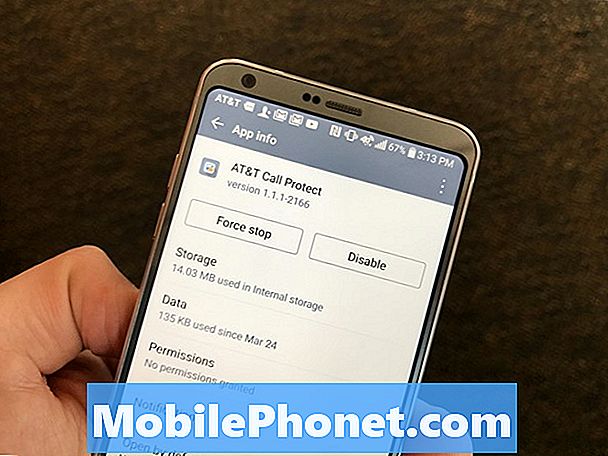
Kā novērst slikto LG G6 akumulatora darbības laiku, kad problēma ir app.
Varat arī atspējot lietojumprogrammas un lietojumprogrammas, ko neizmantojat. Dodieties uz Iestatījumi -> Lietojumprogrammas un tad pieskarieties lietotnei jūs vēlaties atbrīvoties. Jūs redzēsiet iespēju Atinstalēt vai atspējot. Ja jums nav ne jausmas, kas ir lietotne, jums ir jāizpēta, pirms to atspējojat, jo tā varētu būt svarīga citas lietotnes daļa.
Lai gan tas neietekmē akumulatora darbības laiku, varat mēģināt izslēgt Bluetooth un WiFi. Tālruņi šajās dienās ir pietiekami draudzīgi akumulatoriem, ka šis solis nav tik svarīgs, kā tas bija kādreiz.
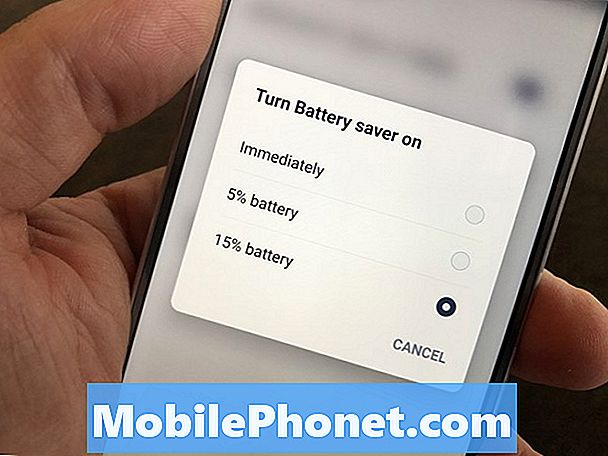
Konfigurējiet LG G6 akumulatora taupīšanas funkciju.
Vēl viens solis, ko varat veikt, ir akumulatora taupīšanas režīma konfigurēšana. Iet uzIestatījumi -> Vispārīga cilne -> Akumulators un enerģijas taupīšana -> Akumulatora taupīšana.No šejienes jūs varat konfigurēt, cik ilgi vēlaties, lai šis režīms tiktu ieslēgts, un jūs varat izslēgt vienmēr ieslēgto displeju, ja vēlaties.
Varat arī pielāgot savu ekrānu, jo displejs bieži ir lielākais akumulatora kūlis.

Izvēlēties akumulatoru draudzīgas LG G6 displeja opcijas.
Iet uz Iestatījumi -> Displejs un pēc tam varat pielāgot spilgtumu, izslēgt vienmēr ieslēgto displeju, un jūs varat padarīt ekrāna taimautu ātrāku, lai tas ātrāk izslēgtos.
Tālrunī arī jāpārbauda, vai nav atjauninājumu Iestatījumi -> Par tālruni -> Programmatūras atjaunināšana -> Atjaunināt tūlīt. Ja ir atjauninājums, tas var palīdzēt uzlabot akumulatora darbības laiku.
Kā noteikt LG G6 WiFi problēmas
Ja nevarat lejupielādēt lietotnes vai straumēt filmas, tā varētu būt Netflix problēma, bet tā varētu būt LG G6 problēma. WiFi savienojumi daudziem lietotājiem ir galvenais vilšanās avots.
Ja jums ir LG G6 WiFi problēmas, šeit ir jāveic soļi.
Izslēdziet un atkal ieslēdziet WiFi. Tas var novērst jūsu problēmu dažu sekunžu laikā.

Kā noteikt LG G6 WiFi problēmas.
Ja ne, varat mēģināt aizmirst WiFi tīklu un atjaunot savienojumu. Iet uz Iestatījumi -> Tīkls -> pieskarieties tīkla nosaukumam, tad uz Aizmirst. Pievienojiet savienojumu no tīkla zonas, lai atkal pievienotos.
Kad tas nedarbojas, jūsu mājas tīklā var būt WiFi problēma. Mēģiniet maršrutētāja un modema restartēšana un pēc tam vēlreiz izmantojiet savu LG G6 WiFi.
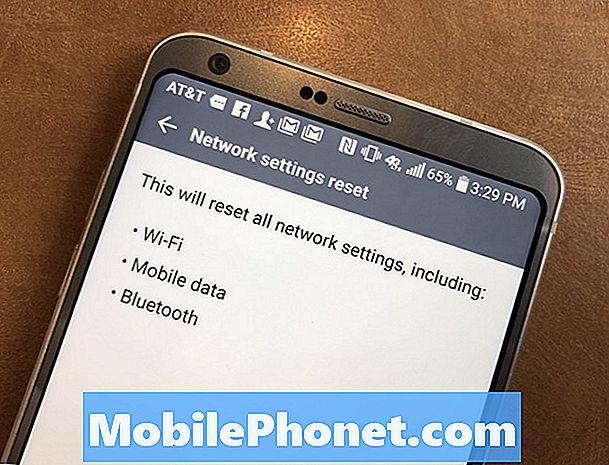
Kā atiestatīt LG G6 tīkla iestatījumus.
LG G6 tīkla iestatījumus var atiestatīt, lai atrisinātu dažas WiFi problēmas. Iet uz Iestatījumi -> Vispārīgi -> Dublēšana un atiestatīšana -> Tīkla iestatījumu atiestatīšana -> Atiestatīt iestatījumus.
Tas neizdzēsīs nevienu no jūsu datiem, bet jums būs nepieciešams atkārtoti izveidot savienojumu ar ierīcēm.
Kā noteikt LG G6 Bluetooth problēmas
Vai jūsu LG G6 Bluetooth savienojums nedarbojas visu laiku vai nedarbojas sporādiski.
Mēģiniet izslēgt Bluetooth un atkal ieslēgt vai restartējiet tālruni. Tas dažu minūšu laikā atrisinās daudzas problēmas.
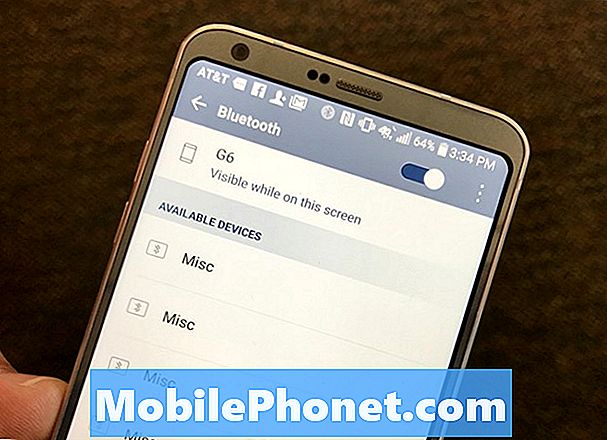
Kā noteikt LG G6 Bluetooth problēmas.
Ja tas nedarbojas, varat aizmirst Bluetooth ierīci. Iet uz Iestatījumi -> Tīkls -> Bluetooth -> Pieskarieties ierīcei un pēc tam aizmirst. Pārveidojiet ierīci pārī un skatiet, vai tas darbojas.
LG G6 Bluetooth iestatījumus var atjaunot, lai iznīcinātu daudzas problēmas. Atveriet Settings -> General -> Backup & Reset -> Network Settings Reset -> Reset Settings.
Kā noteikt LG G6 Lag

Kā noteikt LG G6 lag un lēnu veiktspēju.
Vai jūsu LG G6 ir lēns vai tas izskatās, ka, lietojot jauno tālruni, ir kāda kavēšanās? Tam nevajadzētu notikt ar tādu vadošo ierīci kā šāda.
Pirmā lieta, ko varat mēģināt, ir atjaunot savu LG G6. Tas var atrisināt daudzas problēmas, tostarp LG G6 lag.
Jums ir arī jāpārliecinās, ka visas lietotnes ir atjauninātas. Atveriet Google Play veikalu un pārbaudiet, vai nav atjauninājumu.
Varat arī pārbaudīt programmatūras atjauninājumus, izmantojot šos norādījumus.Iestatījumi -> Par tālruni -> Programmatūras atjaunināšana -> Atjaunināt tūlīt.

Pārtrauciet optimizāciju, palēninot jūsu LG G6 lietotnes.
Ja konkrēta programma jūtas lēna, dodieties uzIestatījumi -> Vispārīga cilne -> Akumulators un enerģijas taupīšana -> Akumulatora lietošana -> Ignorēt optimizācijas. Pēc tam pievienojiet lietojumprogrammu, kuru nevēlaties, lai optimizētu šo izslēgšanas sarakstu.
Jūs varat doties uz Iestatījumi -> Vispārīgi -> Viedā tīrīšana lai ātri iztīrītu neizmantotos failus un lietojumprogrammas, kas toreiz nav nepieciešamas.
Kā noteikt LG G6 skaņas problēmas
Ja jūsu LG G6 skaļruņi izklausās izkropļoti vai jūsu austiņas nedarbojas, varat izmēģināt šos labojumus LG G6 skaņas problēmām.
Ja nevarat dzirdēt nekādas skaņas, pārliecinieties, vai skaļums ir ieslēgts, izmantojot pogas tālruņa sānos. Nākamais solis ir restartēt tālruni un redzēt, vai tas atgriež jūsu skaņu.
Ja austiņas nedarbosies, pārliecinieties, ka austiņu ports ir skaidrs un tīrs. Jūs varat mēģināt iztīrīt jebkādu šķiedru ar saspiestu gaisu vai viegli pūšot tajā.
7 LG G6 funkcijas, kuras jūs mīlam, un 2 jūs ienīstīsiet











